Imprimir cualquier documento, desde cualquier lugar ya no es una fantasía. De hecho, a menudo es una necesidad si usar un smartphone, tablet o portátil es parte esencial de tu trabajo diario.
Ejemplos de ello: Recibes un archivo adjunto con una hoja de cálculo enorme en tu smartphone y necesitas una manera de ver el documento sin una lupa. O terminaste de revisar una presentación de PowerPoint justo antes de aterrizar y necesitas imprimirlo antes de llegar a la reunión. O tal vez sólo estás de paseo con familia fuera de la ciudad, y necesitas imprimir las tarjetas de embarque del avión, directamente desde tu teléfono.
Cualquiera que sea el caso, ¿no te gustaría enviar un trabajo de impresión a la impresora que está al final del pasillo, o a una impresora en un centro de impresiones cerca al lugar donde te encuentras? ¿O qué tal enviar un documento desde el lugar en el que estés, directamente a la impresora de tu oficina?
La aplicación IPrint de Epson te permite imprimir fotos o documentos, grabarlos en un almacén en la nube y más.
La tecnología de impresión móvil hace posible todo esto. Las impresoras con conectividad inalámbrica o con Internet pueden comunicarse más allá de un determinado usuario o grupo de trabajo. Y los fabricantes de impresoras, muy felices de ayudarle a seguir imprimiendo, están desplegando soluciones que utilizan el correo electrónico o servidores de impresión en la nube como columna vertebral para el envío de trabajos de impresión. Las grandes empresas como Apple, Google y HP han trabajado con cuidado tecnologías que abordan cuestiones tales como utilizar las impresoras más antiguas, o buscar lugares para imprimir cuando estás en la calle.
Ejemplos de ello: Recibes un archivo adjunto con una hoja de cálculo enorme en tu smartphone y necesitas una manera de ver el documento sin una lupa. O terminaste de revisar una presentación de PowerPoint justo antes de aterrizar y necesitas imprimirlo antes de llegar a la reunión. O tal vez sólo estás de paseo con familia fuera de la ciudad, y necesitas imprimir las tarjetas de embarque del avión, directamente desde tu teléfono.
Cualquiera que sea el caso, ¿no te gustaría enviar un trabajo de impresión a la impresora que está al final del pasillo, o a una impresora en un centro de impresiones cerca al lugar donde te encuentras? ¿O qué tal enviar un documento desde el lugar en el que estés, directamente a la impresora de tu oficina?
La aplicación IPrint de Epson te permite imprimir fotos o documentos, grabarlos en un almacén en la nube y más.
La tecnología de impresión móvil hace posible todo esto. Las impresoras con conectividad inalámbrica o con Internet pueden comunicarse más allá de un determinado usuario o grupo de trabajo. Y los fabricantes de impresoras, muy felices de ayudarle a seguir imprimiendo, están desplegando soluciones que utilizan el correo electrónico o servidores de impresión en la nube como columna vertebral para el envío de trabajos de impresión. Las grandes empresas como Apple, Google y HP han trabajado con cuidado tecnologías que abordan cuestiones tales como utilizar las impresoras más antiguas, o buscar lugares para imprimir cuando estás en la calle.

Listos para imprimir
Dónde y cómo empezar depende de hasta dónde quieres llevar tus capacidades de impresión. También tendrás que tener en cuenta tres cuestiones básicas:
1. Encuentra tu impresora, busque tu aplicación: el dispositivo y la impresora de tu elección deben conectarse. Obviamente, es fácil de configurar la impresión móvil en tu entorno de casa u oficina, donde eres el dueño o tienes acceso a la impresora. Pero ¿qué pasa cuando tienes que enviar un trabajo a una impresora desconocida? Por suerte, comprobando hoja de características de una impresora en línea sabrás si ésta admite una solución para cubrir tu dispositivo móvil o situación. También puede visitar la iOS App Store o Google Play para buscar una aplicación móvil de la compañía que fabrica la impresora que deseas utilizar (por el contrario, no tendrás mucha suerte en busca de estas aplicaciones en el Windows Phone Store o la tienda de Windows). Y si quieres encontrar impresoras en lugares al azar mientras viajas, algunas aplicaciones pueden ayudar a detectar las impresoras accesibles en lugares como centros de copiado que ofrecen impresión sobre la marcha (de pago).
2. Imprime con prudencia: La seguridad es un gran problema con la impresión móvil. De seguro deseas proteger remotamente trabajos de impresión para que no sean vistos por ojos curiosos, y también proteger tu impresora conectada a la web del acceso de usuarios no autorizados o hackers-, incluso. La impresión inalámbrica simple suele imprimir el trabajo inmediatamente, por lo que tendrás que estar cerca para recoger el trabajo. Si vas a enviar un documento a una impresora que no es inmediatamente accesible, busca una solución que te da un código de acceso para realizar la impresión recién cuando introduzcas el código en la máquina. Si eres parte de una gran empresa, el departamento de TI puede requerir que sigas las medidas que se adoptan dentro de redes protegidas.
3. Acepta las limitaciones: Un reto importante con la impresión móvil es la falta de una conexión fiable y un controlador instalado. Los fabricantes de impresoras han tenido cerca de tres años para resolver los problemas de envíos más importantes, pero aún así es posible que el trabajo de impresión vaya por mal camino, y tendrás que volver a enviarlo. Comúnmente, verás que hay un problema con los drivers cuando tu trabajo empieza a aparecer alterado. Aunque la mayoría de soluciones móviles te permite imprimir archivos de Microsoft Office, fotos y archivos PDF con resultados decentes, las fallas podrían incluir páginas de más, páginas recortadas, sustituciones de fuente y redimensionamiento disparejo.
Transporta tu propia impresora
La forma más sencilla de impresión móvil apunta a una impresora conocida, aquella que está en tu casa u oficina. Si está en una red inalámbrica, puedes imprimir directamente estando cerca. Por el contrario, si estás conectado a Internet, puedes utilizar una aplicación de correo electrónico basada en envíos para imprimir de forma remota. Una oficina que estés visitando puede incluso tener una impresora que puede conectarse a una de estas formas.

Si utilizas un dispositivo iOS, estás de suerte: Los principales fabricantes de impresoras, como Brother, Canon, Dell, Epson, HP y Lexmark, soportan dispositivos iOSa través de sus propias aplicaciones u otras compatibles con Apple AirPrint. AirPrint te permite imprimir desde un dispositivo iOS a cualquier impresora (compatible con AirPrint) que comparte la misma red inalámbrica. Tu dispositivo iOS detectará la impresora e imprimirá en ella. (Si tu impresora no es compatible con iPrint, te puede ayudar una aplicación de terceros llamada FingerPrint). Al igual que con muchas aplicaciones de impresión de conexión directa, tendrás poco o ningún control sobre los detalles de su trabajo de impresión, pero por lo general conseguirás una impresión decente, si es que no es perfecta.
Los dispositivos Android también gozan de una aplicación móvil para la impresión directa por parte de la mayoría de los fabricantes de impresoras, así como también cuentan con Google Cloud Print. Google Cloud Print se caracteriza por ser completamente independiente y trabaja con impresoras más antiguas, así como con nuevas.
Los nuevos dispositivos con Windows 8 dispositivos no tienen mucho con que trabajar, todavía; solo pueden emplear soluciones como Google Cloud Print y HP ePrint. Las tabletas Surface como los dispositivos de Apple con AirPrint, imprimen en cualquier impresora en la misma red inalámbrica.
Para utilizar Google Cloud Print, una impresora antigua debe estar conectada a una PC con Windows, Mac, o Linux que esté encendida y conectada a Internet. Si ves la palabra “Google Cloud Print Ready” en las especificaciones de la impresora, que significa que se puede conectar directamente a Internet, saltándose la intermediación de la computadora. El dispositivo emisor tiene que correr Android o iOS y utilizar el navegador Chrome, y tienes que tener una cuenta de Gmail. Una opción de impresión aparecerá para imprimir archivos adjuntos de Gmail o archivos subidos a Google Drive. También puedes compartir la impresora con amigos o compañeros de trabajo que tienen la misma configuración básica, ya sea como individuos o como parte de un Grupo de Google. No está mal para una aplicación que sigue siendo oficialmente en beta.
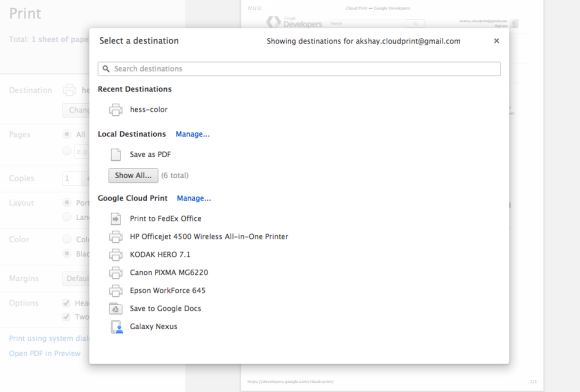
Cuando te conectas a una impresora o un servicio de impresión a través de Google Cloud Print, sus nombres aparecen como destinos en el diálogo de impresión del navegador Chrome.
Encuentra impresoras dondequiera que vayas EPrint de HP puede ser específica de la marca, pero sigue siendo la solución de impresión móvil más madura. Viene en versiones tanto empresariales como personales y las Ubicaciones de Impresión Pública ePrint de HP permite enviar trabajos a máquinas en algunos hoteles, aeropuertos, y otros lugares. HP ofrece aplicaciones ePrint para iOS, Android y Blackberry, que te permiten ubicar impresoras públicas disponibles y enviar los trabajos sobre la marcha.


